Win7下还原打开方式(未知应用程序)
应用程序发生异常未知的软件异常的解决方法
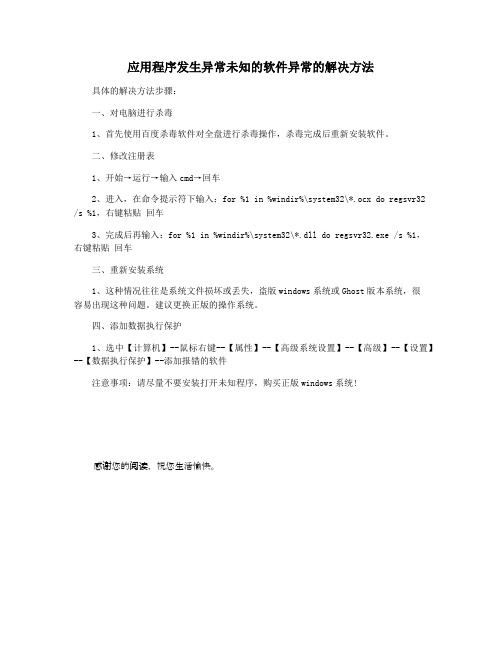
应用程序发生异常未知的软件异常的解决方法具体的解决方法步骤:
一、对电脑进行杀毒
1、首先使用百度杀毒软件对全盘进行杀毒操作,杀毒完成后重新安装软件。
二、修改注册表
1、开始→运行→输入cmd→回车
2、进入,在命令提示符下输入:for %1 in %windir%\system32\*.ocx do regsvr32 /s %1,右键粘贴回车
3、完成后再输入:for %1 in %windir%\system32\*.dll do regsvr32.exe /s %1,
右键粘贴回车
三、重新安装系统
1、这种情况往往是系统文件损坏或丢失,盗版windows系统或Ghost版本系统,很
容易出现这种问题。
建议更换正版的操作系统。
四、添加数据执行保护
1、选中【计算机】--鼠标右键--【属性】--【高级系统设置】--【高级】--【设置】--【数据执行保护】--添加报错的软件
注意事项:请尽量不要安装打开未知程序,购买正版windows系统!
感谢您的阅读,祝您生活愉快。
如何解决Win7打开程序出现异常未知的软件异常

如何解决Win7打开程序出现异常未知的软件异常
时我们打开win7系统电脑时,上面的某个程序软件会打不开,出现错误提示“应用程序发生异常未知的软件异常,今天店铺给大家介绍下如何解决Win7打开程序出现异常未知的软件异常吧。
解决Win7打开程序出现异常未知的软件异常方法
一、对电脑进行杀毒
首先使用百度杀毒软件对全盘进行杀毒操作,杀毒完成后重新安装软件。
二、修改注册表
1、开始→运行→输入cmd→回车。
2、进入,在命令提示符下输入。
for %1 in (%windir%\system32\*.ocx) do regsvr32 /s %1。
右键粘贴回车。
3、完成后再输入
for %1 in (%windir%\system32\*.dll) do regsvr32.exe /s %1。
右键粘贴回车。
三、重新安装系统
这种情况往往是系统文件损坏或丢失,盗版Windows系统或Ghost版本系统,很容易出现这种问题。
建议更换正版的操作系统。
四、添加数据执行保护
选中【计算机】--鼠标右键--【属性】--【高级系统设置】--【高级】--【设置】--【数据执行保护】--添加报错的软件。
应用程序发生异常未知软件异常(0xc0000409)错误原因与解决方法

应用程序发生异常未知软件异常(0xc0000409)错误原因与解决方法这是你的电脑误删了系统文件,或系统文件被顽固木马破坏!提示:急救箱无法联网,就用:“离线模式”!用360急救箱(360安全卫士的“功能大全”里有。
若未安装360安全卫士,也可单另安装急救箱。
)【按步骤操作:先“开始急救”;扫描完后,重启;再点“系统修复” (可以全选)――“立即修复”。
接着,点“DLL文件恢复”,添加系统检测时所得知丢失的DLL文件,再点“立即修复’。
“修复网络”视情况而决定是否修复。
完后,应重启。
】你回忆一下,当你出现这种故障前你都下载了什么程序软件、插件或是驱动。
如果想起先将它们卸载,如果故障排除,就说明是程序软件或插件造成的。
你再重新下载安装,如果故障依旧,说明是这些程序软件或插件本身有错误,不能再使用。
另外就是程序、驱动等开机启动出错,可以到开机启动看看,如果有提示的将其去掉即可(如果是驱动引起的请重新安装,有什么新的情况可以补充提问,就是找我问)。
如果无法查找,建议先查杀一下木马,修复一下系统试试。
建议你下载windows清理助手清理一下系统,查杀木马,清理一下开机启动的错误项等1、请你用系统自带的系统还原,还原到你没有出现这次故障的时候修复(或用还原软件进行系统还原,如果进不了系统,开机按F8进入安全模式还原系统)。
2、如果故障依旧,使用系统盘修复,打开命令提示符输入SFC/SCANNOW 回车(SFC和/之间有一个空格),插入原装系统盘修复系统,系统会自动对比修复的。
3、如果故障依旧,在BIOS中设置光驱为第一启动设备插入原装系统安装盘按R键选择“修复安装”即可。
4、如果故障依旧,建议重装操作系统。
如果实在不行,建议选择修复安装,这样即修复了系统,又可使C盘的程序和文件不受损失。
使用系统自带的系统还原的方法:系统自带的系统还原:“开始”/“程序”/“附件”/“系统工具”/“系统还原”,点选“恢复我的计算机到一个较早的时间”,按下一步,你会看到日期页面有深色的日期,那就是还原点,你选择后,点击下一步还原(Win7还原系统,在控制面板然后设备和安全子选项然后备份和还原子选项)。
应用程序发生异常,未知的软件异常的原因的解决方法
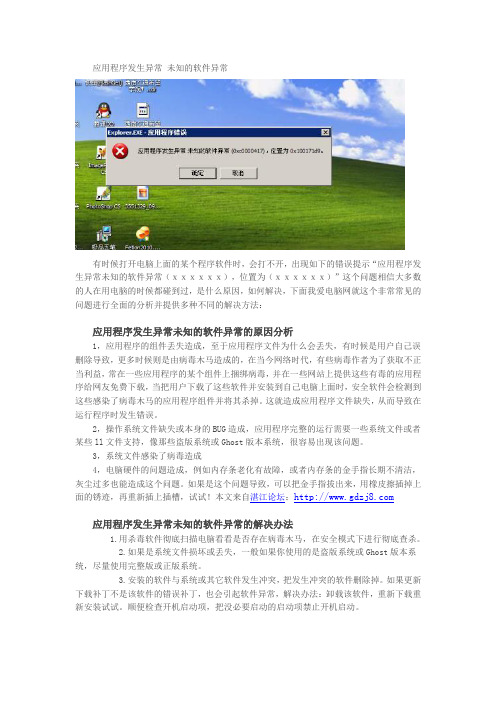
应用程序发生异常未知的软件异常有时候打开电脑上面的某个程序软件时,会打不开,出现如下的错误提示“应用程序发生异常未知的软件异常(xxxxxx),位置为(xxxxxx)”这个问题相信大多数的人在用电脑的时候都碰到过,是什么原因,如何解决,下面我爱电脑网就这个非常常见的问题进行全面的分析并提供多种不同的解决方法:应用程序发生异常未知的软件异常的原因分析1,应用程序的组件丢失造成,至于应用程序文件为什么会丢失,有时候是用户自己误删除导致,更多时候则是由病毒木马造成的,在当今网络时代,有些病毒作者为了获取不正当利益,常在一些应用程序的某个组件上捆绑病毒,并在一些网站上提供这些有毒的应用程序给网友免费下载,当把用户下载了这些软件并安装到自己电脑上面时,安全软件会检测到这些感染了病毒木马的应用程序组件并将其杀掉。
这就造成应用程序文件缺失,从而导致在运行程序时发生错误。
2,操作系统文件缺失或本身的BUG造成,应用程序完整的运行需要一些系统文件或者某些ll文件支持,像那些盗版系统或Ghost版本系统,很容易出现该问题。
3,系统文件感染了病毒造成4,电脑硬件的问题造成,例如内存条老化有故障,或者内存条的金手指长期不清洁,灰尘过多也能造成这个问题。
如果是这个问题导致,可以把金手指拔出来,用橡皮擦插掉上面的锈迹,再重新插上插槽,试试!本文来自湛江论坛:应用程序发生异常未知的软件异常的解决办法1.用杀毒软件彻底扫描电脑看看是否存在病毒木马,在安全模式下进行彻底查杀。
2.如果是系统文件损坏或丢失,一般如果你使用的是盗版系统或Ghost版本系统,尽量使用完整版或正版系统。
3.安装的软件与系统或其它软件发生冲突,把发生冲突的软件删除掉。
如果更新下载补丁不是该软件的错误补丁,也会引起软件异常,解决办法:卸载该软件,重新下载重新安装试试。
顺便检查开机启动项,把没必要启动的启动项禁止开机启动。
4,在杀毒了之后,重新安装软件,尽量到软件的官方官方网站下载最新版本的重新安装5.如果按照上面的方法做了之后都还没有恢复正常的话,可以试试下面的命令。
WIN7电脑无法为程序选择默认打开方式怎么办?
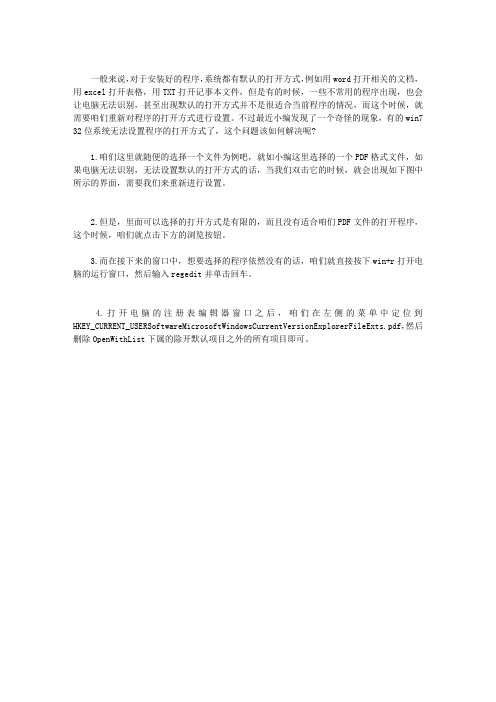
一般来说,对于安装好的程序,系统都有默认的打开方式,例如用word打开相关的文档,用excel打开表格,用TXT打开记事本文件,但是有的时候,一些不常用的程序出现,也会让电脑无法识别,甚至出现默认的打开方式并不是很适合当前程序的情况,而这个时候,就需要咱们重新对程序的打开方式进行设置。
不过最近小编发现了一个奇怪的现象,有的win7 32位系统无法设置程序的打开方式了,这个问题该如何解决呢?
1.咱们这里就随便的选择一个文件为例吧,就如小编这里选择的一个PDF格式文件,如果电脑无法识别,无法设置默认的打开方式的话,当我们双击它的时候,就会出现如下图中所示的界面,需要我们来重新进行设置。
2.但是,里面可以选择的打开方式是有限的,而且没有适合咱们PDF文件的打开程序,这个时候,咱们就点击下方的浏览按钮。
3.而在接下来的窗口中,想要选择的程序依然没有的话,咱们就直接按下win+r打开电脑的运行窗口,然后输入regedit并单击回车。
4.打开电脑的注册表编辑器窗口之后,咱们在左侧的菜单中定位到HKEY_CURRENT_USERSoftwareMicrosoftWindowsCurrentVersionExplorerFileExts.pdf,然后删除OpenWithList下属的除开默认项目之外的所有项目即可。
Win7下双击U盘(找不到应用程序)的原因与解决办法

Win7下双击U盘,”找不到应用程序”的原因与解决办法最近有几次碰到在Windows 7 x64家庭普通版下插入U盘的情况下都出现"找不到应用程序"的错误提示,如上图所示. 感觉比较奇怪,也就删除相应的注表键值后就修复了,没有去细查原因.今天在对一个U盘做量产后换了另一个U盘上去后又出现这个问题.于是仔细分析检查了下,终于找到原因和解决的办法了.问题:双击U盘时跳出"找不到应用程序"?分析:前面一会儿使用的U盘都正常可认,直接双击即可打开内容.把原来的一个U盘拔出换一个U 盘后再双击时则就会出现"找不到应用程序"的错误!测试了下双击前面几个硬盘本身的几个盘符如C盘或D盘皆正常,唯有U盘的盘符双击才会跳出错误来. 看来不像是Autorun.inf的问题,也不像病毒的问题.因为如果是自运行的病毒,默认其它盘符也会出现错误.后来查看了下当前WIN7的自动播放选项,果然是允许自动播放打勾的. 再把之前的U盘接上去之后发现有点问题了: 因为这个U盘是我原来做过USB-CDROM量产的,原先在制作时将一个GHOST光盘的可启动引导ISO写到一个分区中,使这个U盘分成一个只读的引导CD-ROM区域和一个可写的数据区域,这样在这个U盘一旦电脑上接上后将会看到有2个盘符,其中一个就是那个ISO的光盘内容,其中就有一个自动播放加载的Autorun的应用.看来问题是出在这个盘符上了,到注册表中去查看相关的键值,果然如此,在MountPoints2的下面除了正常的C和D等盘符外,多出来其中U盘加载后的2个盘符,而这个加载自动播放对应的盘符G盘下有Autorun的相关键值.因为这个Autorun相关的键值存在,所以当这个U盘拔除后,另一个U盘接上正好使用了这个盘符,而系统在找不到之前的U盘的自动播放项后就会报错"找不到应用程序"了!!!解决:1. 打开注册表,直接在WIN7下按WIN+R调出输入regedit回车即可打2. 直接展开如下的注册表项:HKEY_CURRENT_USER->Software->Microsoft->Windows->CurrentVersion->Explorer->MountPoints23. 把除了本地硬盘的如C盘D盘等的这外的U盘盘符的项全部删除即可4. 最好到控制面板的硬件项那关闭WIN7下的设备"自动播放"功能。
如何修复电脑无法打开应用程序的问题

如何修复电脑无法打开应用程序的问题电脑是我们生活和工作中必不可少的工具,但有时候我们会遇到一些问题,比如无法打开应用程序。
这个问题可能会让我们感到困惑和烦恼,但实际上它有一些常见的原因和解决方法。
本文将介绍一些修复电脑无法打开应用程序的问题的有效方法。
1. 检查应用程序的完整性和损坏在某些情况下,应用程序文件可能会损坏或不完整,导致无法正常打开。
为了解决这个问题,我们可以尝试通过重新安装应用程序来修复。
首先,我们需要卸载当前的应用程序,然后重新下载并安装最新版本的应用程序。
这将确保我们使用的是完整且正确的应用程序文件。
2. 检查系统和应用程序的兼容性有时,操作系统和应用程序之间的兼容性问题可能导致应用程序无法打开。
在这种情况下,我们可以尝试更新或升级操作系统,以确保其与应用程序兼容。
此外,还可以查看应用程序的系统要求,并确保我们的电脑满足这些要求。
如果应用程序要求的硬件或软件条件不满足,我们可能需要采取相应的措施来满足这些条件。
3. 清理临时文件和恶意软件电脑上的临时文件和恶意软件可能会干扰正常的应用程序运行。
因此,定期清理临时文件夹和运行安全的杀毒软件是至关重要的。
我们可以使用系统自带的磁盘清理工具或第三方软件来清理临时文件。
同时,确保我们的电脑安装了可靠的杀毒软件,并进行定期的全盘扫描,以清除潜在的恶意软件。
4. 修复系统文件错误损坏的系统文件可能会导致电脑无法打开应用程序。
为了解决这个问题,我们可以使用系统自带的工具来修复系统文件。
在Windows操作系统中,我们可以打开命令提示符,并输入“sfc /scannow”命令来扫描并修复系统文件错误。
在Mac操作系统中,我们可以使用磁盘工具来修复磁盘权限和系统文件错误。
5. 更新应用程序和驱动程序有时,旧版本的应用程序和驱动程序可能与最新的操作系统版本不兼容,导致应用程序无法打开。
因此,我们需要定期检查并更新我们的应用程序和驱动程序。
我们可以通过访问应用程序的官方网站或使用自动更新功能来获取最新版本的应用程序。
如何在Windows7系统下设置和更改文件的默认打开程序

如何在Windows7系统下设置和更改文件的默认打开程序作为一个软件应用人员和办公人员,经常会碰到多种格式的文件,而电脑上有的文件在双击鼠标打开时,往往因各种原因不是自己所希望的程序打开,或者用该程序打开会出现问题,而我们又要经常使用该文件。
这样,就需要想法调整或更改打开该文件的默认打开程序或方式。
比如;我们电脑中有一个“.STEP”格式的文件,虽然此格式文件可以用多种软件程序打开,但如果我最希望用“Solidworks2015”程序打开。
但此程序却没有与“.STEP”格式的文件关联。
因此,双击“.STEP”格式的文件却不能打开,或者不是用“Solidworks2015”程序打开,对此,我们的方法是:1.打开Windows 7的“控制面板”;2.找到“默认程序”;3.打开“默认程序”;4.点击左边的某一程序,在右边选择默认程序。
即可。
但是,如果我们在左边没有看到“Solidworks2015”程序,该怎么办?1. 打开Windows 7的“控制面板”;2.找到“默认程序”;3.选择“将文件类型与文件关联”;4.找到表格左边的文件扩展名“.STEP”,用鼠标右键选择它;5.在表格上边选择“更改程序”;6.出现的推荐程序不是我们所要的程序,且“其他程序”也没有“Solidworks2015”程序,这时则要选择“浏览”;7.如果我们安装的“Solidworks2015”程序在D盘里,你就在“Solidworks2015”程序的快捷文件夹处找到它。
比如:D:\Program Files\SolidWorks Corp\SOLIDWORKS 文件夹。
选择“SLDWORKS.exe”,也就是“Solidworks2015”程序。
选择“打开”;8.点击“确定”。
则在控制面板\所有控制面板项\默认程序\设置关联的文件显示:“.STEP”格式的文件已经与“Solidworks2015”程序关联。
9.关闭控制面板。
- 1、下载文档前请自行甄别文档内容的完整性,平台不提供额外的编辑、内容补充、找答案等附加服务。
- 2、"仅部分预览"的文档,不可在线预览部分如存在完整性等问题,可反馈申请退款(可完整预览的文档不适用该条件!)。
- 3、如文档侵犯您的权益,请联系客服反馈,我们会尽快为您处理(人工客服工作时间:9:00-18:30)。
Win7下还原打开方式(未知应用程序)
在Windows Vista之后,大家可以发Windows资源管理器里面的文件夹选项里面少了一个“文件类型”选项卡。
这对于用惯了Windows XP的高级用户无疑又是一个障碍。
正是因为少了这个选项卡,我们在Windows Vista以及Windows 7中一旦错误地关联了某个文件类型,那么就“不可逆转”了,我们无法删除这个关联。
前几天,我就遇到这个情况,本来我想利用Internet Explorer的Adobe Flash Player插件来播放下载的一个.swf文件的,可是在选择打开方式的时候,没有注意到系统默认勾选了“始终使用选择的程序打开这种文件(A)”,并且点击了“确定”按钮,结果所有.swf文件的图标都变成了一个白色文件图标中间加上一个IE图标的那种……
百度一下,发现网上还是有一些解决方案的,但是可以说,很多是不可行的,而且没有一种适用于Windows 7,最多能够对Vista有效。
为什么呢?现行的一些解决方案有的说可以使用第三方系统优化程序或者第三方小工具删除,可是这些程序不适用于Windows 7,而且需要安装;还有的说使用系统自带的assoc命令或者使用控制面板中的默认程序-设置关联来解决,其实也是不可行的,下面我做一个Demo说明为什么不行:
首先打开控制面板,选择“程序”,再次选择“默认程序”,您可以看到如下画面:
接下来,我们点击第二个项目——“将文件类型或协议与程序关联”,将打开如下的窗口:
选中被错误关联的文件类型,您只能点击右上角的“更改程序…”按钮,并且弹出如下对话框:
如上图所示,在这里,您只能将当前被错误关联的程序重新关联到另外的程序,而不能删除此关联。
有的网友甚至说,自己用记事本建立一个空的后缀为exe的假程序,并且更改关联到它,然后删除这个假程序即可,其实也是不可行的,因为下次你双击打开被错误关联的文件时,系统会弹出选择程序的对话框提示您以前的exe找不到了,并且此类文件的图标仍然是错误的。
好了,绕了这么多的弯子,该讲讲如何正确删除已建立的文件关联了。
很多网友都说不能通过注册表解决,其实,通过注册表是完全可以解决的,而且绿色无污染,通过系统自带的注册表编辑器或者批处理文件就可以完全解决此问题。
下面我们一起来看看如何删除文件关联。
下面的解决方案中,[文件后缀]代表当前被错误关联的文件类型,比如,我将swf动画文件错误关联,那么在进行操作的过程中,您需要将对应的[文件后缀]替换成“swf”,将对应的[.文件后缀]替换成“.swf”。
[SID]代表您的用户帐户对应的安全描述符,您也需要将其替换。
解决方案很简单,请进行以下操作:
1. 备份您的注册表。
运行“regedit”命令,打开注册表编辑器,选中左边导航窗格的根节点,然后导出。
下面将进行注册表操作,普通计算机用户请慎用,以免造成更大的损失。
强烈建议寻求计算机管理员或者专业人士协助操作!
2. 删除以下注册表项以及子项:
HKEY_CURRENT_USER\Software\Microsoft\Windows\CurrentVersion\Explorer\ FileExts\[.文件后缀]
HKEY_CURRENT_USER\Software\Classes\[文件后缀]_auto_file
HKEY_CURRENT_USER\Software\Microsoft\Windows\CurrentVersion\Explorer\ RecentDocs\[.文件后缀]
HKEY_USERS\[SID]\Software\Microsoft\Windows\CurrentVersion\Explorer\F ileExts\[.文件后缀]
3. 重新启动您的计算机。
如果您不清楚您的用户帐户对应的SID,那么请在注册表编辑器的左栏导航窗格单击选中HKEY_USERS表项,然后单击“编辑”下拉菜单,选择“查找…”,然后搜索[文件后缀],比如此例应该搜索“swf”,删除搜索到的一项即可。
(不是删除右边窗格中的键值,而是删除左边导航窗格中对应的注册表项)
重新启动计算机之后,您会发现,删除关联后的对应文件类型又重新被系统识别为“未知文件类型”了,图标也更改了过来。
呵呵,再次打开的时候千万要记得取消默认选中的“始终使用选择的程序打开这种文件(A)”噢!
以上方法亲测可行!!!。
